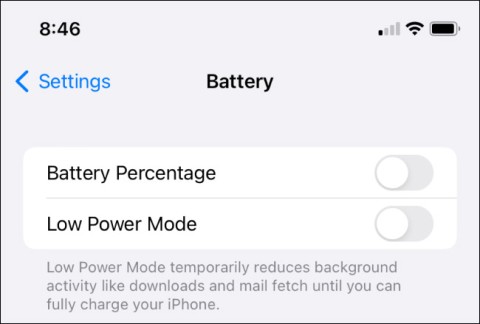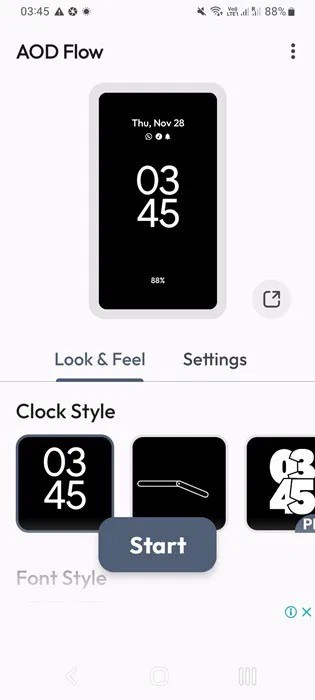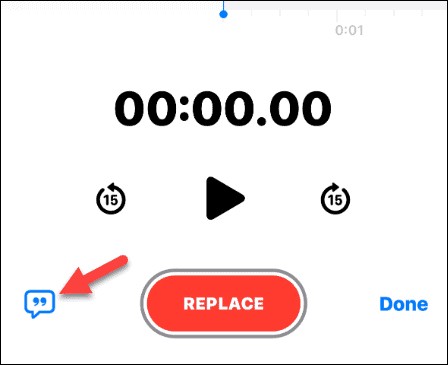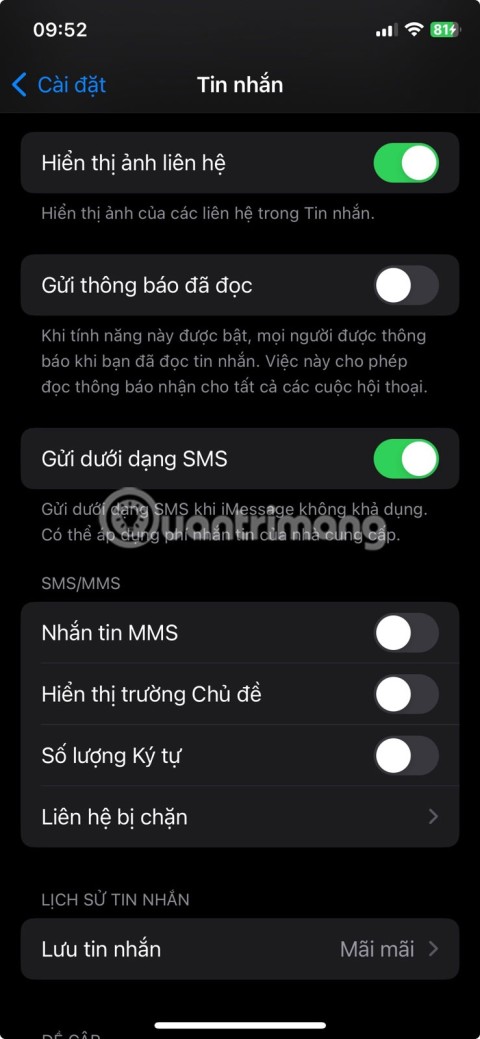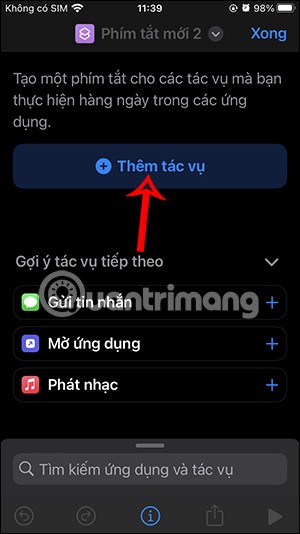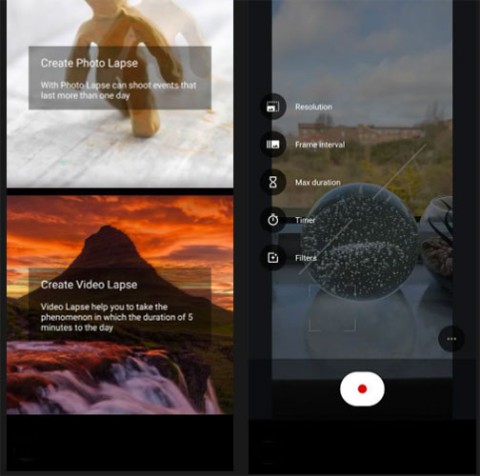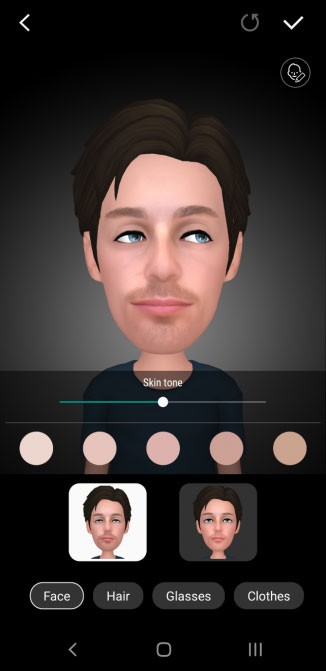O recurso de correção automática do iPhone pode ser uma dádiva de Deus nos momentos em que você esqueceu completamente como se escreve alguma coisa. Mas quando você quer soletrar uma palavra de uma maneira específica e seu iPhone não permite, pode ser um aborrecimento. Para evitar parecer bobo (ou pior) quando você não percebe que seu iPhone está corrigindo algo, você pode desativar o recurso.

Continue lendo e mostraremos como desativar o recurso de correção automática em cada modelo de iPhone. Além disso, nossas perguntas frequentes discutem outras maneiras de tornar as mensagens de texto um pouco mais fáceis.
Como desativar a correção automática em um iPhone X, 11 ou 12
Para desativar a correção automática no seu iPhone X, 11 ou 12, siga estas etapas:
- Abra o aplicativo "Configurações".

- Pressione “Geral” e depois “Teclado”.

- Em "Todos os teclados", a "Correção automática" será ativada por padrão. Alterne o interruptor para desativá-lo.

Como desativar a correção automática em um iPhone 6, 7 ou 8
As etapas para desabilitar o recurso de autocorreção foram mantidas as mesmas por um tempo. Portanto, é alcançado da mesma forma através dos modelos anteriores e posteriores. Veja como desativar a “Correção automática”:
- Inicie o aplicativo "Configurações".

- Toque em “Geral” e depois em “Teclado”.

- Abaixo da seção "Todos os teclados", alterne a opção "Correção automática" para desativá-la.

Perguntas frequentes adicionais
Como você desliga a correção automática em um iPad?
Veja como desativar a “Correção automática” no seu iPad:
1. Abra o aplicativo “Configurações” e toque em “Geral”.
2. Role para baixo até a opção “Teclado”.
3. Abaixo da seção “Todos os teclados”, vá para a opção “Correção automática”.
4. Para desativar a correção automática, toque no botão “Correção automática” para mudar de verde para cinza.
Como você adiciona palavras ao texto preditivo no iPhone?
Para adicionar palavras ao dicionário do iPhone para previsão de texto, siga estas etapas:
1. Abra o aplicativo “Configurações”.
2. Toque em “Geral” e depois em “Teclados”.
3. Pressione “Substituição de texto” e toque no sinal de mais (+) no canto superior direito.
4. Agora você pode adicionar as palavras que deseja que seu iPhone identifique. Você também pode incluir atalhos para preencher automaticamente uma frase ou parágrafo do texto que deseja enquanto digita.
Correção automática: ótimo para economizar tempo e desperdiçá-lo
Quando a correção automática corrige palavras com erros ortográficos em nossas mensagens de texto, é ótimo. No entanto, às vezes demora um pouco para convencê-lo de que queremos soletrar uma palavra de uma determinada maneira, o que pode nos atrasar significativamente. Embora esse recurso esteja ativado por padrão, ele pode ser desativado a qualquer momento simplesmente alternando a chave no menu “Teclado”.
Você já enviou um texto que não fazia sentido por causa da correção automática? Compartilhe alguns exemplos na seção de comentários abaixo.